همه ی ما می دانیم که سرعت صفحات در هر وب سایتی دارای اهمیت بسیاری است. همچنین در طراحی و مدیریت یک سایت وردپرسی باید به افزایش سرعت صفحات آن پرداخت. بارگذاری سریع صفحات برای کاربران و نیز موتور های جستجو اهمیت بسیاری دارد و یکی از اصلی ترین فاکتور های سئو می باشد. سایت هایی که دارای رتبه های برتر هستند معمولا از سرعت بارگذاری بالاتری نسبت به سایت های دیگر برخوردارند. در این مقاله با معرفی افزونه وردپرسی می خواهیم به افزایش سرعت وب سایت وردپرسی شما بپردایم. برای آشنایی بیشتر با این افزونه در ادامه با ما همراه باشید…
آشنایی با افزونه افزایش سرعت صفحات در وردپرس
راه های بسیاری برای افزایش سرعت صفحات وردپرس وجود دارد اما با استفاده از افزونه Google Pagespeed Insights هم نیز می توانید سرعت بارگذاری وب سایت خود را افزایش دهید. این افزونه بر اساس یکی از سرویس های گوگل عمل می کند. افزونه فوق یکی از پرکاربردترین افزونه های وردپرس می باشد و بیش از ۳۰,۰۰۰ نصب موفق و فعال را در مخزن وردپرس به ثبت رسانیده است و امتیاز ۴/۸ از ۵ را توسط کاربران کسب نموده است.
برخی از امکانات افزونه Google Pagespeed Insights
- بررسی صفحات وردپرس و تهیه گزارش از آن ها
- قابلیت افزایش سرعت صفحات در وردپرس
- پشتیبانی از سرویس توسعه دهندگان گوگل
آموزش نصب افزونه افزایش سرعت صفحات در وردپرس
در صورت تمایل به نصب این افزونه وردپرسی از انتهای همین مقاله آن را به صورت رایگان دانلود نمایید. پس از فعال سازی افزونه، در پیشخوان وردپرس و در منو ابزار ها بخشی به نام Google Pagespeed Insights مشاهده خواهید کرد. با کلیک بر روی آن به تنظیمات افزونه هدایت می شوید.
تب Options
تنظیمات اصلی و عمومی افزونه در این بخش قابل دسترس می باشد. شما می توانید برای افزایش سرعت صفحات تنظیمات مربوط به این بخش را انجام دهید. گزینه های این بخش:
Google API Key: برای استفاده از این افزونه باید از سرویس های توسعه دهندگان گوگل کد API تهیه کنید. برای تهیه این کد، به صفحه Google API Key مراجعه کنید. در این بخش گزینه های مختلفی وجود دارد که با توجه به نیاز خود آن ها را تنظیم نمایید. پس از اعمال تنظیمات دلخواه خود مانند زبان گزارش، نوع نمایش و… کافی است از طریق تب Options کلید API خود را دریافت نموده و در این بخش از تنظیمات افزونه وارد کنید.
Google Response Language: در این بخش، زبان پاسخگویی و دریافت گزارش ها از طرف گوگل را تعیین کنید.
(Report Type(s: در این بخش نیز، نوع نمایش و گزارش های افزونه را وارد نمایید. شما می توانید افزونه را روی دسکتاپ، موبایل یا هر دوی آن ها فعال کنید.
بخش Scheduling and URL Configuration
این بخش مربوط به تنظیمات زمان بندی گزارش گیری، و همچنین تنظیمات مربوط به URLها می باشد، آن ها را تعیین کنید. گزینه های این بخش:
Automatically re-check Pagespeed Insights scores using a schedule: در این بخش بررسی مجدد افزایش سرعت صفحات در وردپرس را زمان بندی کنید.
Report Expiration / Recheck Interval: در این بخش مدت زمان و بازه زمانی بررسی مجدد سرعت بارگذاری صفحات را مشخص کنید.
Configure which types of URLs should be checked when running reports: در این بخش بررسی پست تایپ های مختلف سایت وردپرسی خود را تعیین کنید.
(Check WordPress Pages (10: در این بخش بررسی صفحات وردپرس خود را تنظیم کنید.
(Check WordPress Posts (1: در این بخش بررسی مطالب وردپرس خود را تنظیم کنید.
(Check Category Indexes (1: در این بخش بررسی دستهبندی های وردپرس خود را تنظیم کنید.
(Check Custom URLs (0: در این بخش بررسی لینک های دلخواه خود را در وردپرس تنظیم کنید.
Custom Post Types: در این بخش بررسی پست تایپ های شخصی ایجاد شده در وردپرس خود را تنظیم کنید.
تب Custom URLs
در این بخش آدرس صفحات مورد نظر خود را جهت بررسی سرعت بارگذاری و افزایش سرعت صفحات در وردپرس توسط افزونه وارد نمایید.
تب Add New URLs
گزینه های این بخش:
Custom URL Label: در این بخش باید برچسبی را برای نمایش در افزونه وارد کنید.
Custom URLs: در این بخش نیز باید لینک مطالب یا صفحات خود در وردپرس وارد کنید.
تب Report Summary
در این تب می توانید خلاصه ای از گزارش های دریافت شده توسط افزونه را مشاهده نمایید و با بررسی مشکلات به افزایش سرعت بارگذاری سایت بپردازید.
نتیجه گیری
یکی از مسائل مهم در طراحی سایت های وردپرسی افزایش سرعت بارگذاری صفحات آن می باشد. همچنین با افزایش سرعت می توانید کاربران بسیاری را جذب وب سایت خود کنید. برای این منظور می توانید از افزونه وردپرسی Google Pagespeed Insights استفاده نمایید.
امیدوارم با مطالعه مقاله آوزشی امروز و نصب افزونه Google Pagespeed Insights سرعت بارگذاری سایت وردپرسی شما افزایش یابد.
ما همواره برای موفقیت شما در تلاشیم. موفق و پیروز باشید…
هنوز مشکل دارید؟!
در نظرات مشکل خودتون رو مطرح کنید
مطالب مرتبط:
چگونه مشکل کار نکردن دکمه “افزودن پرونده چند رسانه ای” در وردپرس را رفع کنیم؟
افزونه تغییر قالب متناسب با سیستم عامل های مختلف در وردپرس
۱۱ راه ساده برای افزایش سرعت وردپرس و بهبود عملکرد آن
آموزش ساخت پاسخگویی اتوماتیک به ایمیل ها در Cpanel
منبع: تیک تم– ارائه دهنده مقالات: قالب وردپرس فروشگاهی EDD– افزونه تجاری وردپرس– پشتیبانی وردپرس




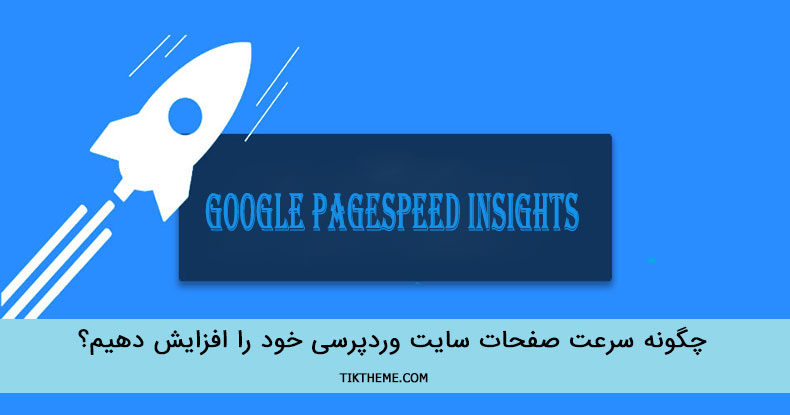
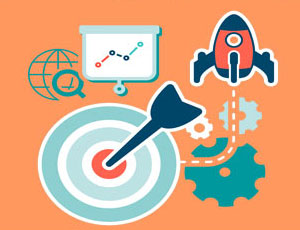
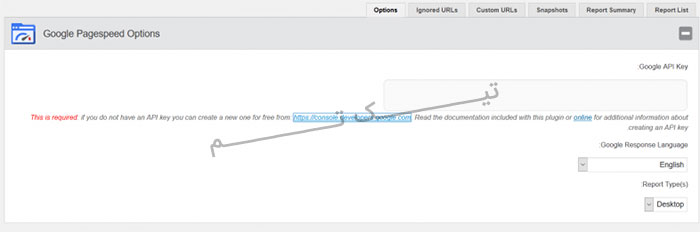
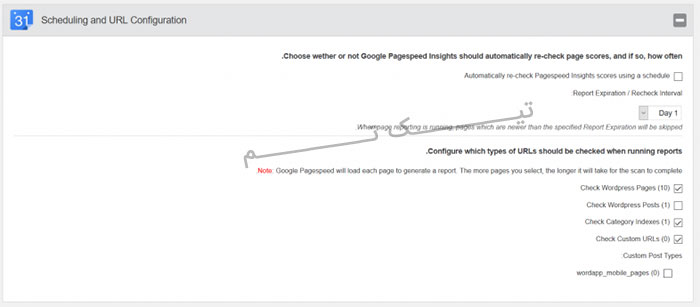
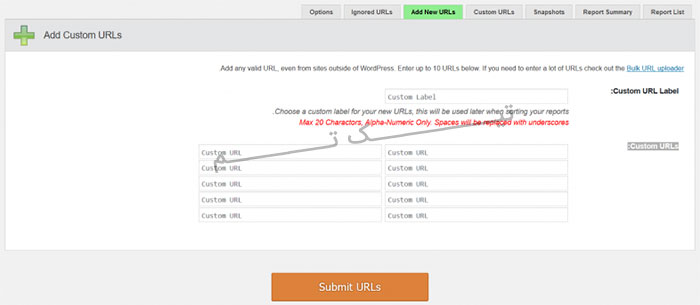
هنوز دیدگاهی برای این مطلب ثبت نشده است.